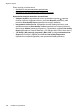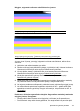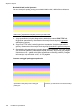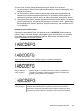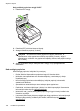User Guide
Spausdinimo galvutės lygiavimas valdymo skydeliu
1. Įdėkite „Letter“, A4 arba „Legal“ dydžio nenaudotą paprastą baltą popieriaus lapą į
pagrindinį įvesties dėklą. Išsamesnės informacijos rasite skyriuje
Standartinio
dydžio laikmenų dėjimas.
2.
Pagrindiniame ekrane spustelėkite mygtuką
(sąranka).
3. Dešiniau esančiais mygtukais slinkite ir pasirinkite Tools (priemonės), tada
pasirinkite Align Printer (lygiuoti spausdintuvą).
Spausdinimo galvutės lygiavimas parankine („Windows“)
1. Įdėkite „Letter“, A4 arba „Legal“ dydžio nenaudotą paprastą baltą popieriaus lapą į
pagrindinį įvesties dėklą. Išsamesnės informacijos rasite skyriuje
Standartinio
dydžio laikmenų dėjimas.
2. Atidarykite parankinę. Išsamesnės informacijos rasite skyriuje
Parankinės
atidarymas.
3. Skirtuke Device Services (prietaiso paslaugos) spustelėkite kairiau Align
Printheads (spausdinimo galvučių lygiavimas) esančią piktogramą.
4. Vykdykite ekrane pateikiamus nurodymus.
Spausdinimo galvutės lygiavimas HP priemone („Mac OS X“)
1. Įdėkite „Letter“, A4 arba „Legal“ dydžio nenaudotą paprastą baltą popieriaus lapą į
pagrindinį įvesties dėklą. Išsamesnės informacijos rasite skyriuje
Standartinio
dydžio laikmenų dėjimas.
2. HP paslaugų programos paleidimas. Išsamesnės informacijos rasite skyriuje
HP
spausdintuvo paslaugų programa („Mac OS“).
3. Skyriuje Information And Support (informacija ir palaikymas) spustelėkite Align
Printheads(lygiuoti spausdinimo galvutes).
4. Spauskite Align (lygiuoti) ir vykdykite ekrane pateikiamus nurodymus.
Spausdinimo galvutės lygiavimas integruotame tinklo serveryje (EWS)
1. Įdėkite „Letter“, A4 arba „Legal“ dydžio nenaudotą paprastą baltą popieriaus lapą į
pagrindinį įvesties dėklą. Išsamesnės informacijos rasite skyriuje
Standartinio
dydžio laikmenų dėjimas.
2. Atidarykite EWS. Išsamesnės informacijos rasite skyriuje
Kaip įjungti integruotąjį
tinklo serverį.
3. Spustelėkite skirtuką Tools (priemonės), tada spustelėkite elementą Print Quality
Toolbox (spausdinimo kokybės parankinė), esantį srityje Utilities (paslaugų
programos).
4. Spauskite Align Printhead (išlygiuoti spausdinimo galvutę) ir vykdykite ekrane
pateikiamus nurodymus.
Spausdinimo kokybės ataskaitos spausdinimas ir įvertinimas
Spausdinimo kokybės problemos gali atsirasti dėl daugybės priežasčių: programinės
įrangos parametrų, prasto vaizdo failo arba pačios spausdinimo sistemos. Jei esate
nepatenkinti spaudinių kokybe, spausdinimo kokybės diagnostikos puslapis gali padėti
nustatyti, ar tinkamai veikia spausdinimo sistema.
Spausdinimo galvutės priežiūra 137